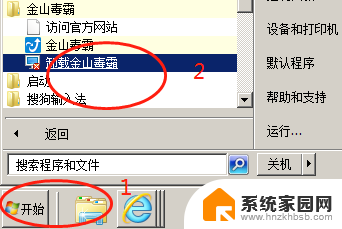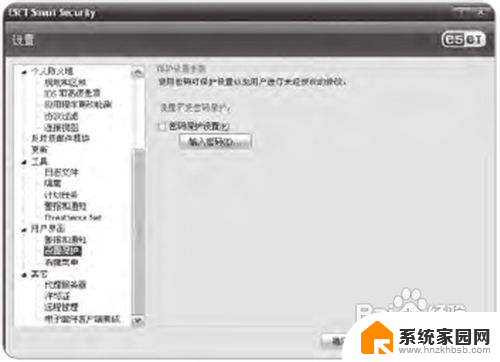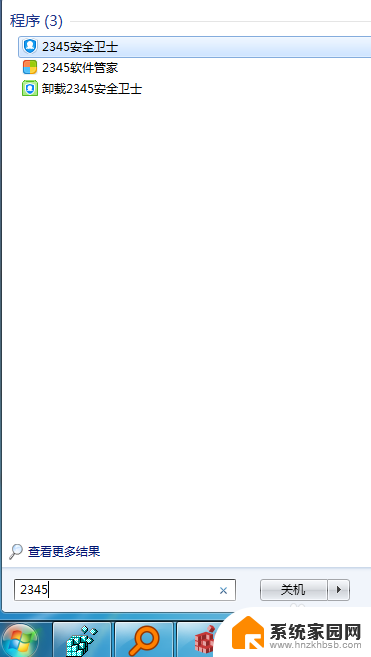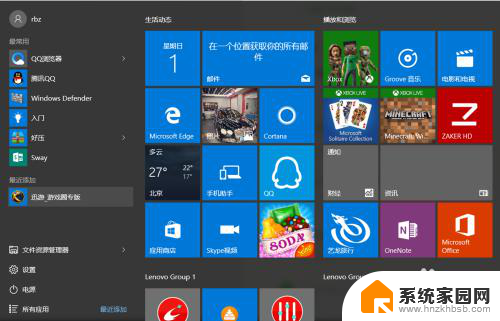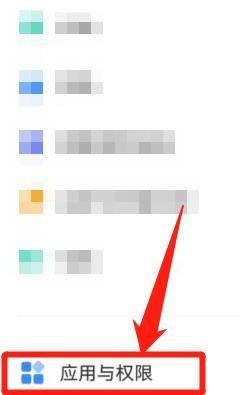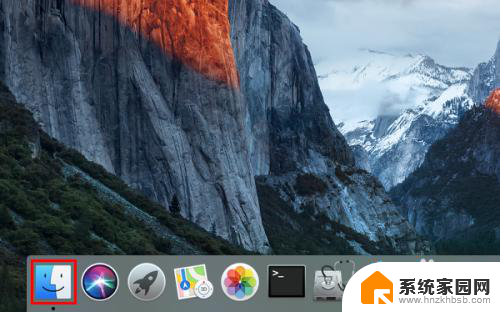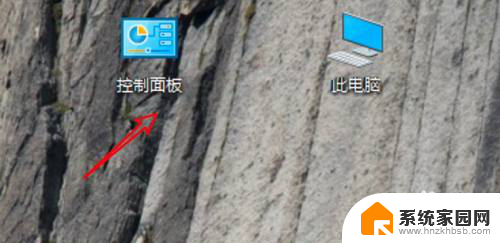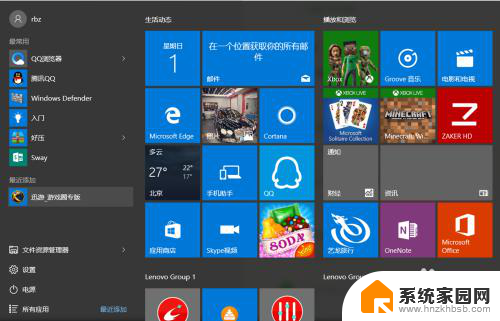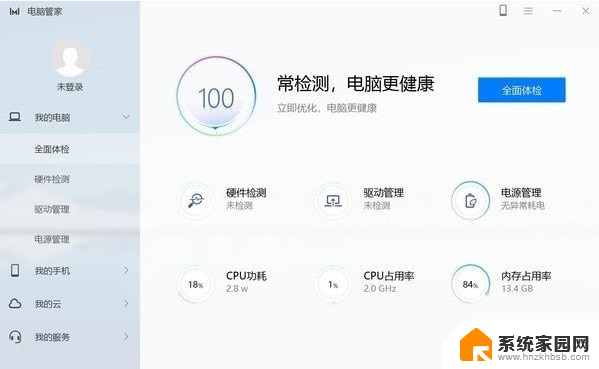如何卸载电脑自带杀毒软件 杀毒软件卸载步骤
更新时间:2024-02-14 15:00:34作者:xiaoliu
电脑自带的杀毒软件是为了保护我们的计算机安全而预装的,然而有时我们可能会选择其他更适合自己需求的杀毒软件,因此需要对电脑自带的杀毒软件进行卸载,卸载电脑自带杀毒软件并非一件繁琐的事情,只需按照一定的步骤进行操作即可完成。下面将为您详细介绍杀毒软件卸载的步骤,让您轻松解决这一问题。
具体步骤:
1.方法1、首先点击开始---》所有程序--》找到要卸载的杀毒软件,然后点击下拉菜单。一般都有自带卸载工具。
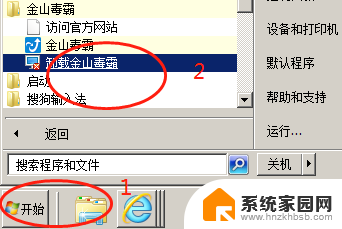
2.方法2:如果程序菜单找不到,就点击开始---》控制面板---》程序和功能。找到要卸载的杀毒软件,点击,然后选择卸载和更改即可。
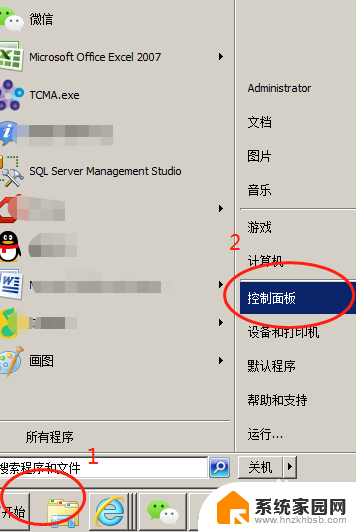
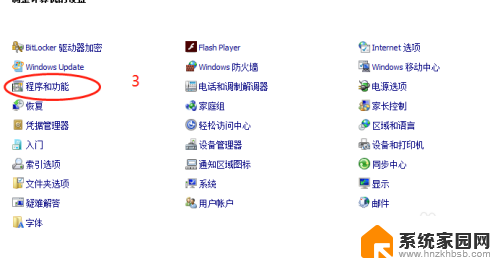
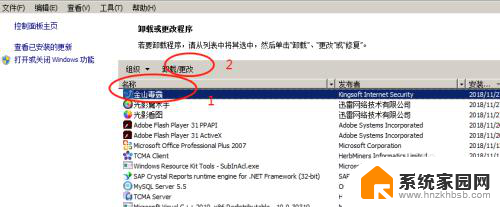
3、此时按照卸载界面提示,选择继续卸载。然后点击任然卸载,最后点击分手,选择下面卸载。
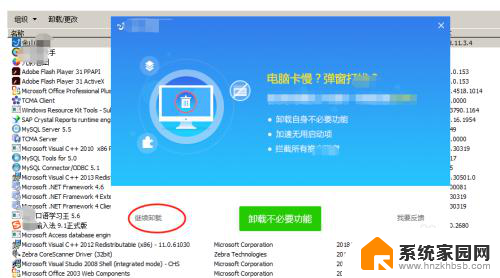
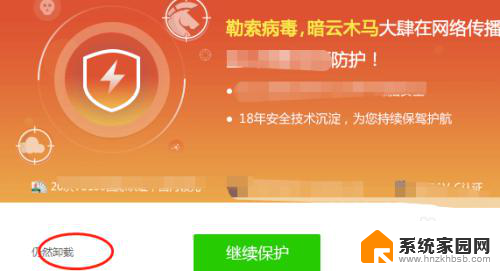
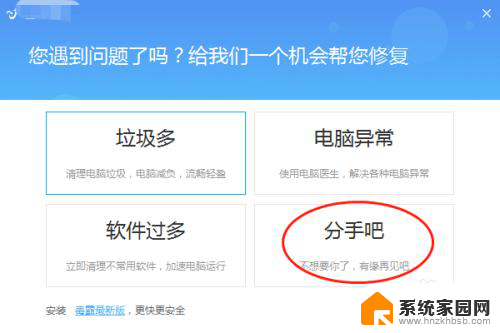
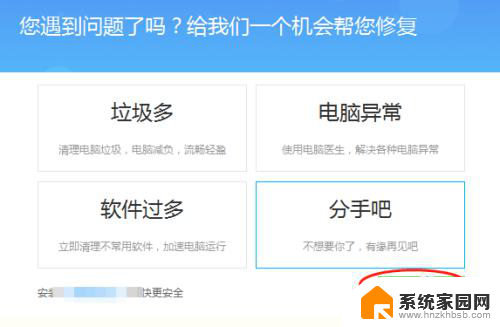
4、选择不保留记录,点击卸载,然后等待卸载完成即可,最后会提示卸载成功。
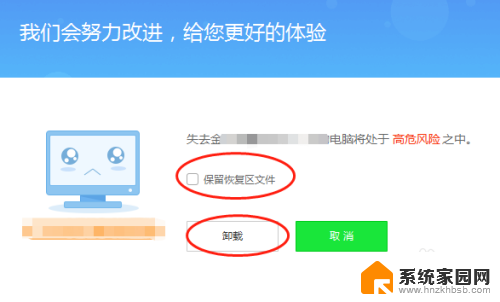
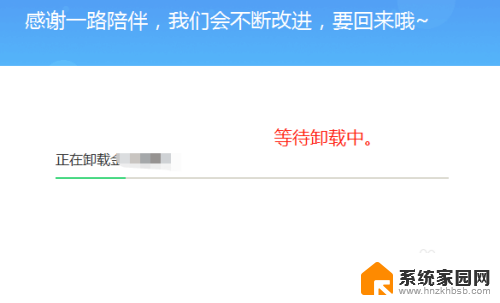
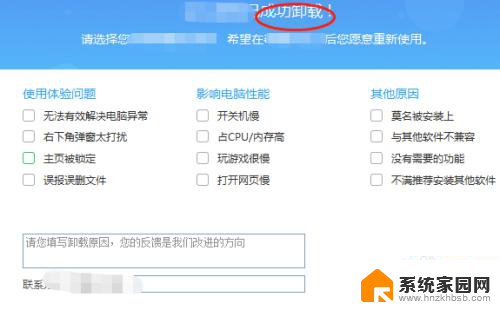
以上就是如何卸载电脑自带杀毒软件的全部内容,如果你遇到这个问题,可以尝试按照以上方法解决,希望这些方法对你有所帮助。